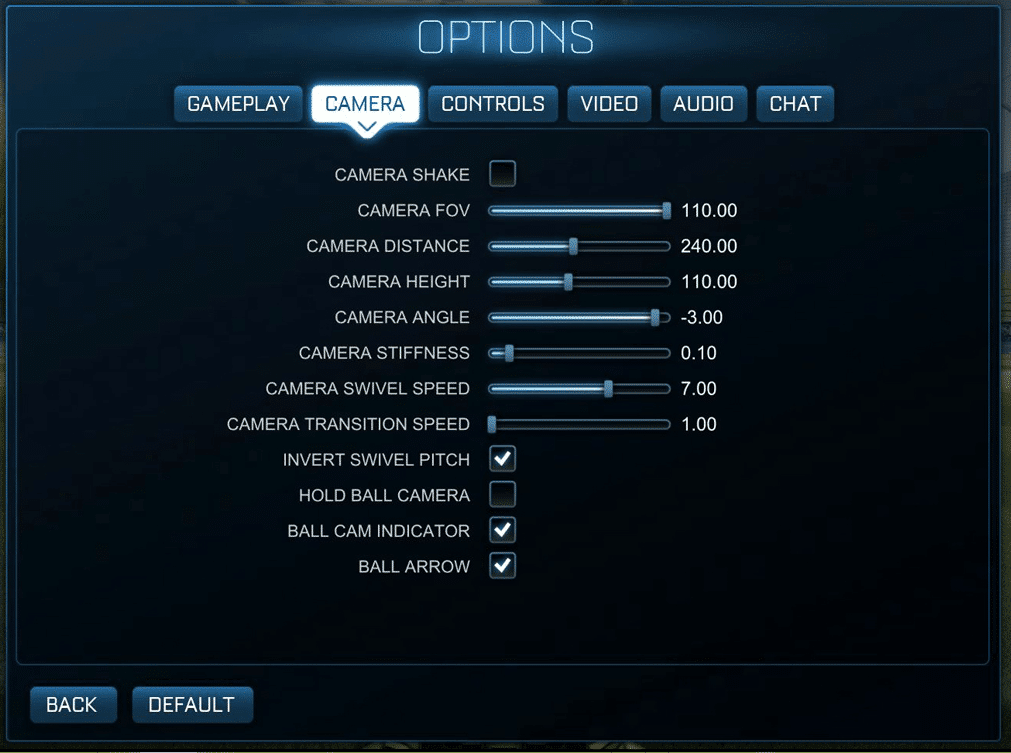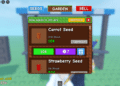Hoy te traemos un artículo que te ayudará a mejorar tu juego en Rocket league, tenemos que hablarte sobre la configuración de cámara. En Rocket League los ajustes de cámara son fundamentales para subir de rango, customizar a tu manera la forma en la que ves el juego es uno de los mejores hacks que puedes aplicar.
No solo te explicaremos qué ajuste es mejor para cada tipo de juego, sino que te mostraremos las configuraciones detalladas de los mejores jugadores del mundo para que puedas copiarlas y decidir cuál es tu favorito, sea que estés jugando al Rocket League en tu PC o en tu PS4.
¿Por qué deberíamos cambiar los ajustes de cámara? ¿No está bien dejarlos tal y como vienen por defecto? La verdad es que Rocket League te facilita al principio unas configuraciones de cámara que están bien para aprender a utilizar el juego. Sin embargo te darás cuenta más adelante que para mejorar, algunas veces estos ajustes se quedan cortos.
Por suerte Psyonix implementó la posibilidad de cambiar y personalizar por medio de 7 variantes cómo interactúas con el juego, empecemos:
Cómo cambiar los ajustes de cámara en Rocket League
Lo primero que debes hacer es ir al menú de opciones y seleccionar la pestaña de “cámara”. Una vez ahí tendrás varias opciones con las que podrás jugar, como el ángulo, la distancia, la velocidad de las transiciones y la manera en que vez tu auto.
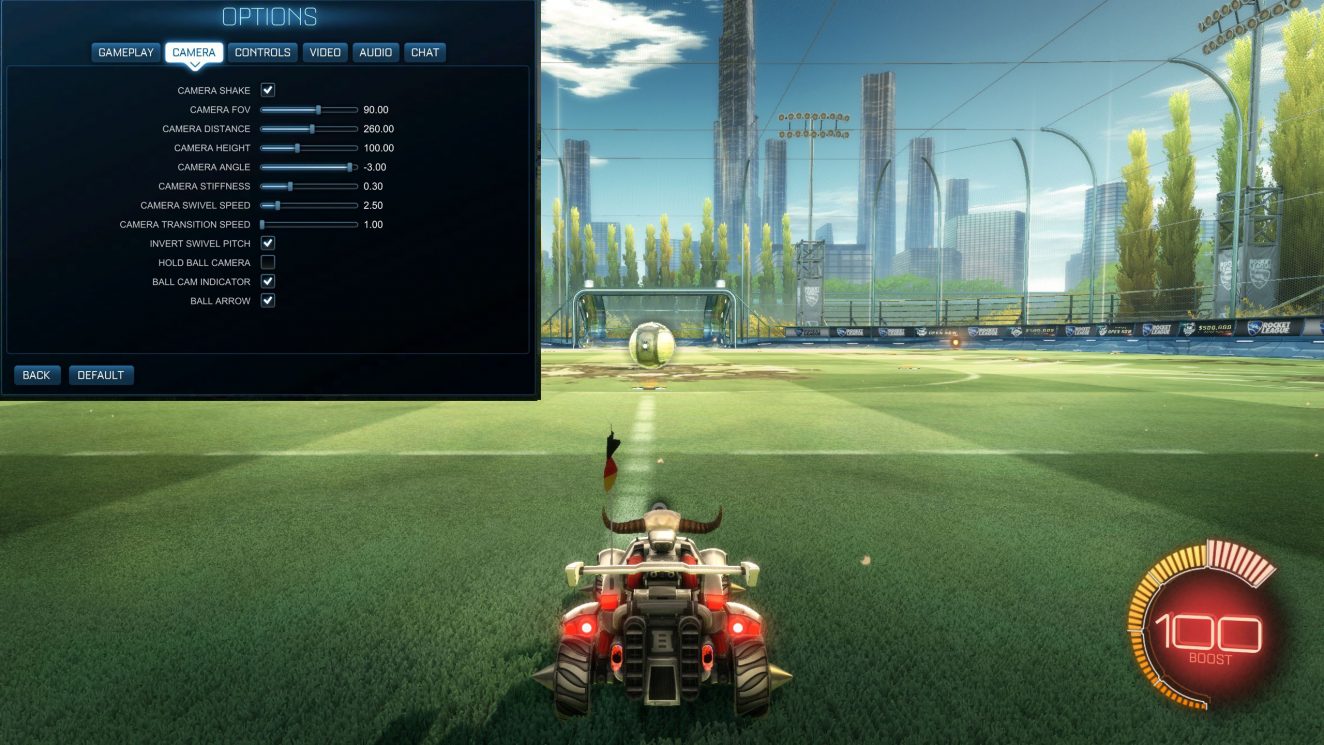
Te explicamos detalladamente qué significan cada uno de los controles:
-
Camera Shake:
Esta opción puedes activarla o desactivarla según tus preferencias. No tiene ningún beneficio, solo crea una experiencia de juego más realista. Cuando tienes activada esta opción la cámara vibrará durante momentos específicos, como por ejemplo en los choques. Nuestra recomendación es que solo la actives si juegas por diversión, de resto mantenla siempre apagada.
-
FOV:
FOV son las iniciales de “Field of View”. Esta opción determina qué tan abierto es tu ángulo de visión. Mientras más grande sea este número más terreno en el campo serás capaz de ver. Por lo general los pro de Rocket League utilizan un valor entre 100 y 110.

-
Distance:
Este valor implica qué tanta distancia tendrás en la cámara detrás de tu auto. Aumentar la distancia literalmente aleja la posición de la cámara hacia atrás. La ventaja de aumentar la distancia es que tendrás más campo visual, pero también perderás precisión para driblar. Por lo general las distancias de cámara más utilizadas son entre 260 y 280. Prueba y descubre con cuál se te facilita más el juego.

-
Camera Height:
Esto definirá qué tan alta estará la cámara con respecto a tu vehículo, por lo general el ajuste que viene por defecto le sienta bien a todos, pero algunos prefieren utilizarlo en 110.
-
Camera Angle:
Este valor define el ángulo en el que la cámara ataca a tu auto, te recomendamos no cambiarlo.
-
Camera Stiffness:
Este es otro de los valores que no debemos cambiar, define por cuánto tiempo la cámara se queda bloqueada viendo hacia tu vehículo.
-
Camera Swivel Speed:
Aquí tendrás que experimentar para dar con la velocidad adecuada dependiendo de tu estilo de juego. Este valor define qué tan rápido se mueve la cámara una vez hagas un movimiento con el vehículo. Si tus reflejos son rápidos puedes reducir el tiempo, si crees que va muy rápido puedes aumentarlo. Dependerá completamente de tu estilo de juego.
¿Cómo mejorar en Rocket League? Ajustes de cámara de los pros:
Te los prometimos, aquí dejamos un análisis con los ajustes de cámara de los mejores jugadores del mundo, podrás copiarlos si te sientes identificado con su estilo de juego.
Ajustes da cámara de Bluey (PSG eSports)
Este ajuste está bastante tradicional, puedes probarlo si es primera vez que cambias las configuraciones que vienen por defecto.
Valores:
- FOV: 110
- Height: 110
- Angle: -3.0
- Distance: 240
- Stiffness: 0.10
- Swivel: 7.0
- Transition: 1.00
Ajustes de cámara de Fairy Peak (Vitality):
Posiblemente el mejor de todos los tiempos, utiliza unos ajustes de cámara bastante violentos.

Controles de cámara:
- FOV: 110
- Height: 100
- Angle: -3.0
- Distance: 270
- Stiffness: 0.35
- Swivel: 10.0
- Transition: 1.00
Ajustes de cámara de Jacob (ex-NRG):
Utilizamos a Jacob de ejemplo no solo porque es uno de los jugadores más icónicos, sino porque utiliza la distancia de la cámara en 300.
Ajustes:
- FOV: 100
- Height: 120
- Angle: -4.0
- Distance: 300
- Stiffness: 0.65
- Swivel: 6.0
- Transition
- 1.00
Ajustes de cámara de Kronovi (G2)
Uno de los pocos pros que cambian el ángulo de cámara.

Configuraciones:
- FOV: 110
- Height: 110
- Angle: -4.0
- Distance: 280
- Stiffness: 0.60
- Swivel: 2.50
- Transition: 1.00
Turbopolsa (Team Dignitas):
El único bicampeón que tenemos hasta los momentos en la historia de Rocket League, utiliza un ángulo y un FOV peculiar.
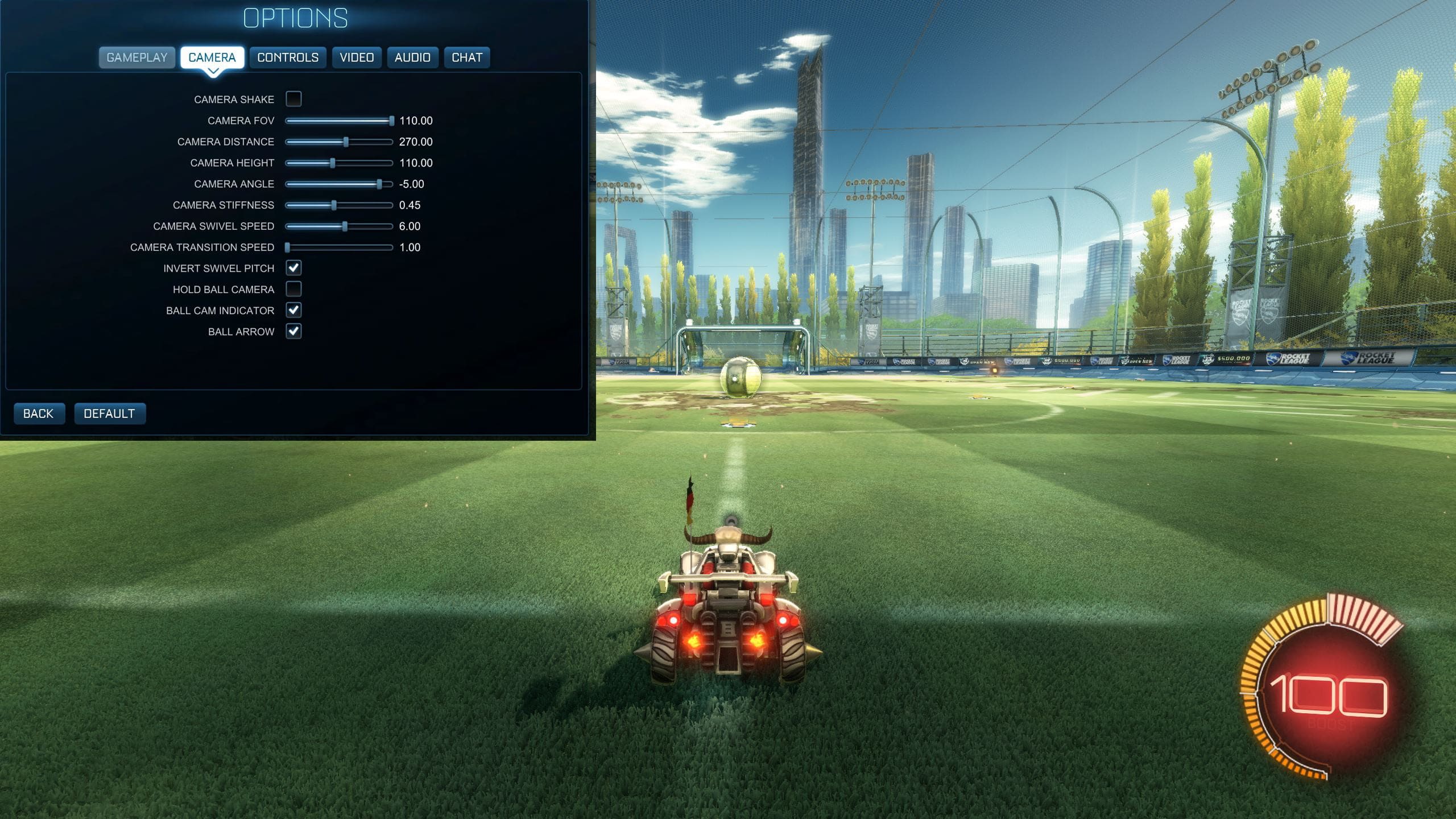
Configuaraciones:
- FOV: 110
- Height: 110
- Angle: -5.0
- Distance: 270
- Stiffness: 0.4
- Swivel: 6.0
- Transition: 1.00
Ajustes de cámara de Maestro (Fnatic):
Traemos este ejemplo porque es el más peculiar de todos, juega con ajustes completamente diferentes a los de todos los pros, como puedes ver, una distancia de locura, sobre los 320.

Configuraciones:
- FOV: 101
- Height: 110
- Angle: -6.0
- Distance: 320
- Stiffness: 0.40
- Swivel: 5.0
- Transition: 1.00
¿En Rocket League qué ajustes de cámara usas tú? ¿Cuál es tu distancia y tu FOV favoritos?